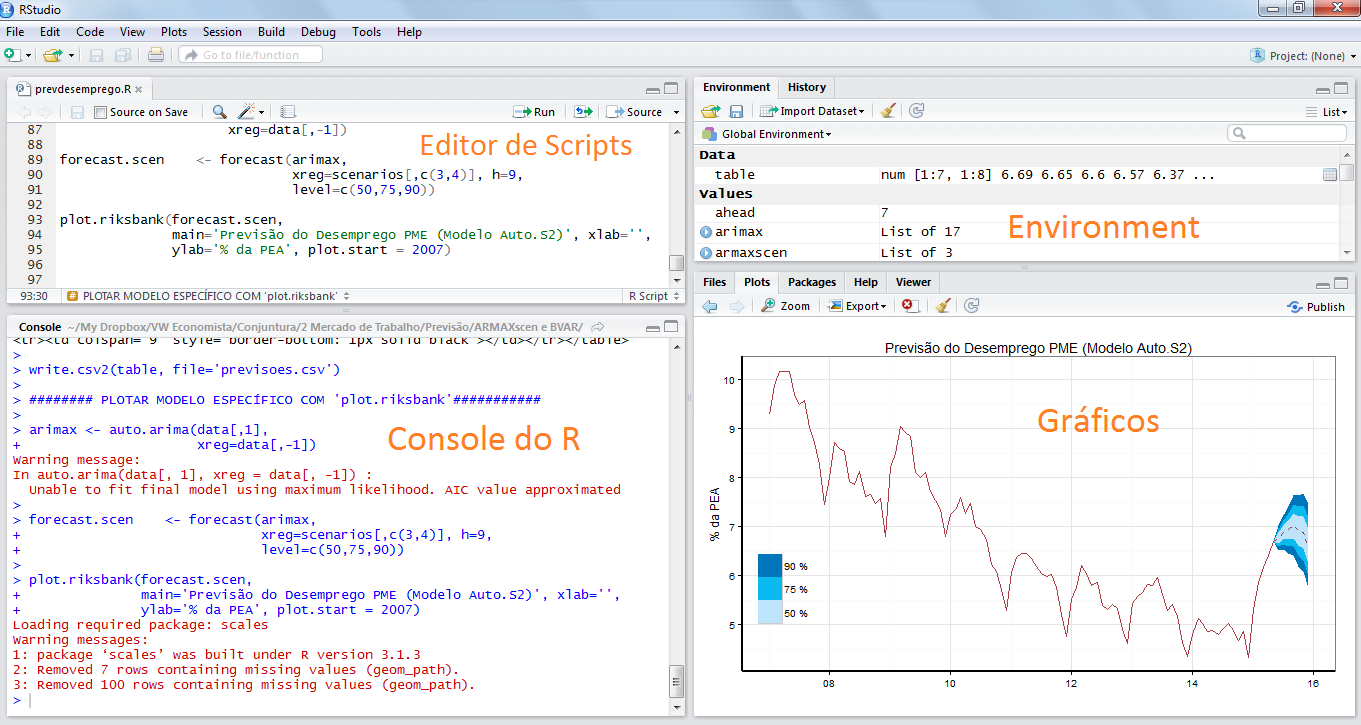Há algumas semanas, publiquei nesse espaço sobre por que você deveria pensar seriamente em começar a programar. Passadas as festas de final de ano, volto ao tema dando um direcionamento para quem ficou interessado. Vou mostrar como começar a programar com o R.
Antes de tudo, é preciso que você tenha os programas necessários. Serão três programas: ,
e
. Não se preocupe, posto que são todos programas gratuitos e com download seguro. Desse modo, para que não tenhamos problemas, siga a sequência abaixo:
- Baixe o
em http://cran-r.c3sl.ufpr.br/;
- Baixe o
em https://www.rstudio.com/products/rstudio/download/;
- Baixe o
em http://miktex.org/download;
O é uma IDE amigável que nos permite emular todos os códigos do
, visualizar gráficos, ver o histórico de nossas operações, importar dados, criar scripts, etc. Com o
, poderemos otimizar o nosso trabalho de análise de dados, de maneira que a ter mais facilidade para interagir com a linguagem.
A figura acima resume as quatro principais partes de uma tela do . Na parte superior esquerda é onde ficará o nosso editor de scripts. Um script é uma sequência de comandos com um determinado objetivo. Por exemplo, você pode estar interessado em construir um modelo univariado para fins de previsão do índice BOVESPA. Para isso, terá de primeiro importar os dados do Ibovespa, bem como fazer uma análise descritiva inicial dos dados. Depois, com base nessa análise inicial, você terá de decidir entre alguns modelos univariados distintos. De posse da sua decisão, você enfim construirá um modelo de previsão para o índice BOVESPA. Essa sequência de linhas de comando pode ficar armazenada em um script, com extensão .R, podendo ser acessada posteriormente por você mesmo ou compartilhada com outros colegas de trabalho. Para abrir um novo script, vá em File, New File e clique em R Script.
Na parte inferior esquerda, está o console do R, onde você poderá executar comandos rápidos, que não queira registrar no seu script, bem como será mostrados os outputs dos comandos que você executou no seu script.
Já na parte superior direita, está o Environment, onde ficam mostrados os objetos que você cria ao longo da sua seção no RStudio. Por fim, na parte inferior direita, ficarão os gráficos que você solicitar, bem como pacotes que você instalou, alguma ajuda sobre as funções e os arquivos disponíveis no seu diretório de trabalho.
Agora que você já instalou os programas e já conhece um pouco do ambiente do , podemos começar a brincar um pouco. Para isso, antes de mais nada é preciso definir o seu diretório de trabalho ou a pasta onde ficará salvo o seu script. Uma vez definido, você poderá importar arquivos, colocar figuras no seu documento \LaTeX, etc. Logo, dois comandos são importantes para isso. O primeiro é o getwd, para você ver o seu atual working directory. O segundo é o setwd, para você setar o seu diretório de trabalho.
setwd('C:/Users/Vítor Wilher/Dropbox/VW Economista')
Uma vez setado o seu diretório de trabalho, você poderá importar dados contidos naquela pasta. Assim, é um ponto importante realizar isso antes de qualquer coisa. Caso já tenha um script de R, por suposto, uma vez abrindo-o, o RStudio setará automaticamente o diretório onde o mesmo esteja.
Na maior parte do tempo, você estará basicamente manipulando objetos dentro do . Seja lidando com objetos criados por terceiros, seja criando seus próprios objetos. As principais estruturas de dados dentro do
envolvem vetores, matrizes, listas e data frames. Abaixo colocamos um exemplo da estrutura mais simples do
: um vetor que exprime a sequência de 1 a 10.
vetor <- c(1:10)
Milhares de pacotes a sua disposição
O é uma linguagem aberta, onde qualquer pessoa em qualquer parte do mundo pode dar a sua contribuição. Em geral, elas fazem isso através de pacotes, que são coleções de funções que fazem algum coisa dentro do
. Veremos muitos desses pacotes ao longo do nosso curso. A instalação de pacotes é feita primariamente pelo CRAN, através da seguinte função:
install.packages('tidyverse')
Uma vez instalado, os seus pacotes ficam armazenados na pasta library da versão correspondente do seu . Uma outra forma muito comum de instalar pacotes é através do GitHub, uma plataforma bem bacana utilizada por desenvolvedores para compartilhar códigos. Ali ficam armazenados pacotes em desenvolvimento, que ainda não estão disponíveis no CRAN. Para instalar um pacote via GitHub, você deve ter instalado primeiro o pacote devtools. O código abaixo exemplifica com a instalação do pacote brasileiro rbcb.
library(devtools)
install_github('wilsonfreitas/rbcb')
Na próxima semana, escrevo sobre as principais estruturas de dados no . Até lá!
________________________